iOS 16: Jak usunąć zduplikowane zdjęcia na iPhonie i iPadzie
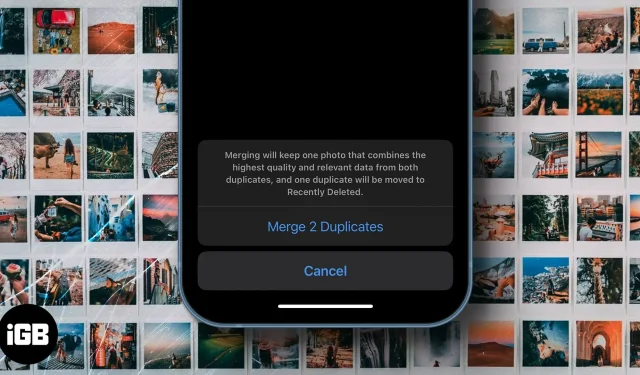
Od czasu do czasu przechowujemy wiele obrazów tej samej rzeczy lub sceny. Ale jak je sortować i usuwać? Cóż, o tym rozmawiamy w tym artykule. Firma Apple dodała nowe narzędzie do aplikacji Zdjęcia w systemie iOS 16, aby usunąć wszystkie duplikaty z jednego lub więcej albumów ze zdjęciami.
Chociaż zdjęcia na iPhonie są ważne, niektóre z nich (zwłaszcza duplikaty) są zbędne i nie warto ich przechowywać. Dobrą wiadomością jest to, że nie potrzebujesz do tego aplikacji innych firm. Dzięki nowej funkcji w systemie iOS 16 i aplikacji Skróty (jeśli używasz systemu iOS 15 lub nowszego) możesz łatwo pozbyć się zduplikowanych zdjęć na iPhonie i iPadzie.
- Automatyczne usuwanie zduplikowanych zdjęć w iOS 16
- Usuń zduplikowane zdjęcia na iPhonie lub iPadzie za pomocą aplikacji Skróty
Automatyczne usuwanie zduplikowanych zdjęć w iOS 16
- Przejdź do aplikacji Zdjęcia na swoim iPhonie/iPadzie.
- Wybierz kartę Albumy u dołu.
- Teraz przesuwaj palcem w dół, aż znajdziesz duplikaty na liście Narzędzia.
- Sprawdź pasujące duplikaty (kliknij dowolną parę zdjęć lub duplikaty, aby sprawdzić, czy są wystarczająco podobne).
- Ty też możesz
- Wybierz je wszystkie → kliknij Wybierz → Wybierz wszystko → Scal.
- Wybierz pojedyncze zdjęcia i kliknij Scal.
- Potwierdź proces scalania duplikatów, klikając Scal duplikaty. Usunie duplikaty i zachowa ten o najwyższej rozdzielczości.
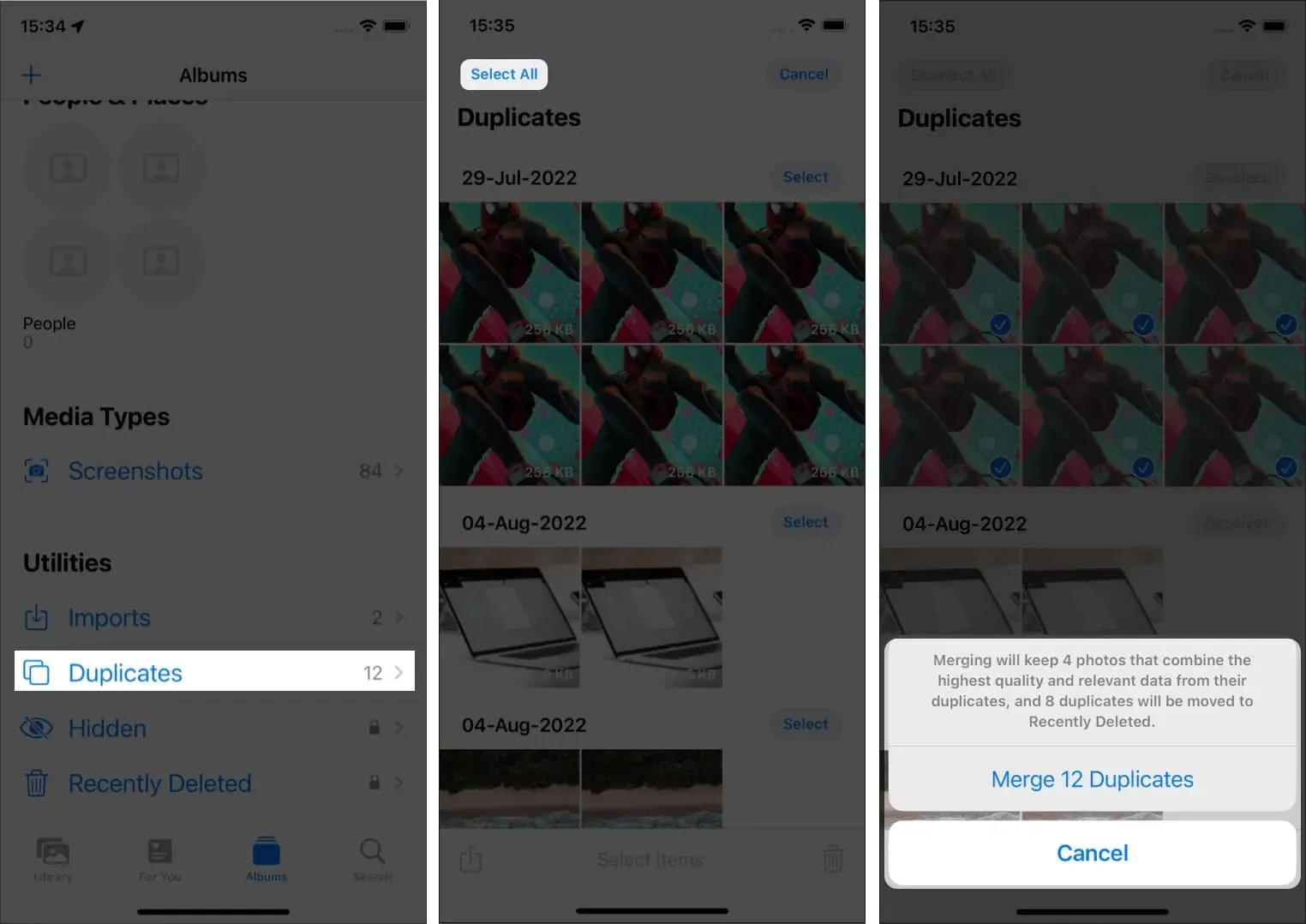
Notatka. Ta funkcja wyszukuje nazwę lub metadane obrazu. Porównuje je ze wszystkimi Twoimi zdjęciami, więc nie będzie w stanie rozróżnić zdjęć zrobionych w tym samym czasie, w tym samym miejscu lub z tymi samymi obiektami. Ale obsługuje i pomaga usuwać zduplikowane zdjęcia utworzone przez pomyłkę lub ponieważ udostępniłeś je w aplikacjach takich jak WhatsApp, Instagram itp.
Nowa aktualizacja oprogramowania iOS zawiera wiele funkcji, szczególnie w przypadku aplikacji Zdjęcia. Oprócz usuwania zduplikowanych zdjęć możesz teraz edytować wiele zdjęć jednocześnie, blokować ukryte i usunięte albumy i nie tylko.
Chociaż jest jeszcze czas na publiczne wydanie iOS 16, a jeśli nie chcesz iść ścieżką testów beta iOS 16, możesz wypróbować następującą metodę.
Usuń zduplikowane zdjęcia na iPhonie lub iPadzie za pomocą skrótów Siri.
Jeśli korzystasz z systemu iOS 15, iPadOS 15 lub starszego i nadal chcesz scalić zduplikowane obrazy z aplikacji Zdjęcia, jesteś we właściwym miejscu. Ta metoda pomoże tylko usunąć obrazy pobrane z Internetu. Zasadniczo wyszukuje metadane obrazu i porównuje je z innymi obrazami dostępnymi na twoim urządzeniu.
Najpierw musisz pobrać ten skrót . Po pobraniu skrótu przejdź do aplikacji ustawień i wyłącz synchronizację iCloud.
- Otwórz aplikację Skróty.
- Kliknij skrót „Usuń zduplikowane obrazy”. W zależności od rozmiaru galerii zdjęć zajmie to trochę czasu.
- Jeśli znajdzie jakieś duplikaty, wyświetli monit o ich przejrzenie.
- Po weryfikacji kliknij Zakończ.
- W wyskakującym oknie wybierz „Usuń”, jeśli chcesz usunąć duplikaty.
- Wybierz opcję „Pokaż wszystko”, jeśli chcesz ponownie wyświetlić obrazy.
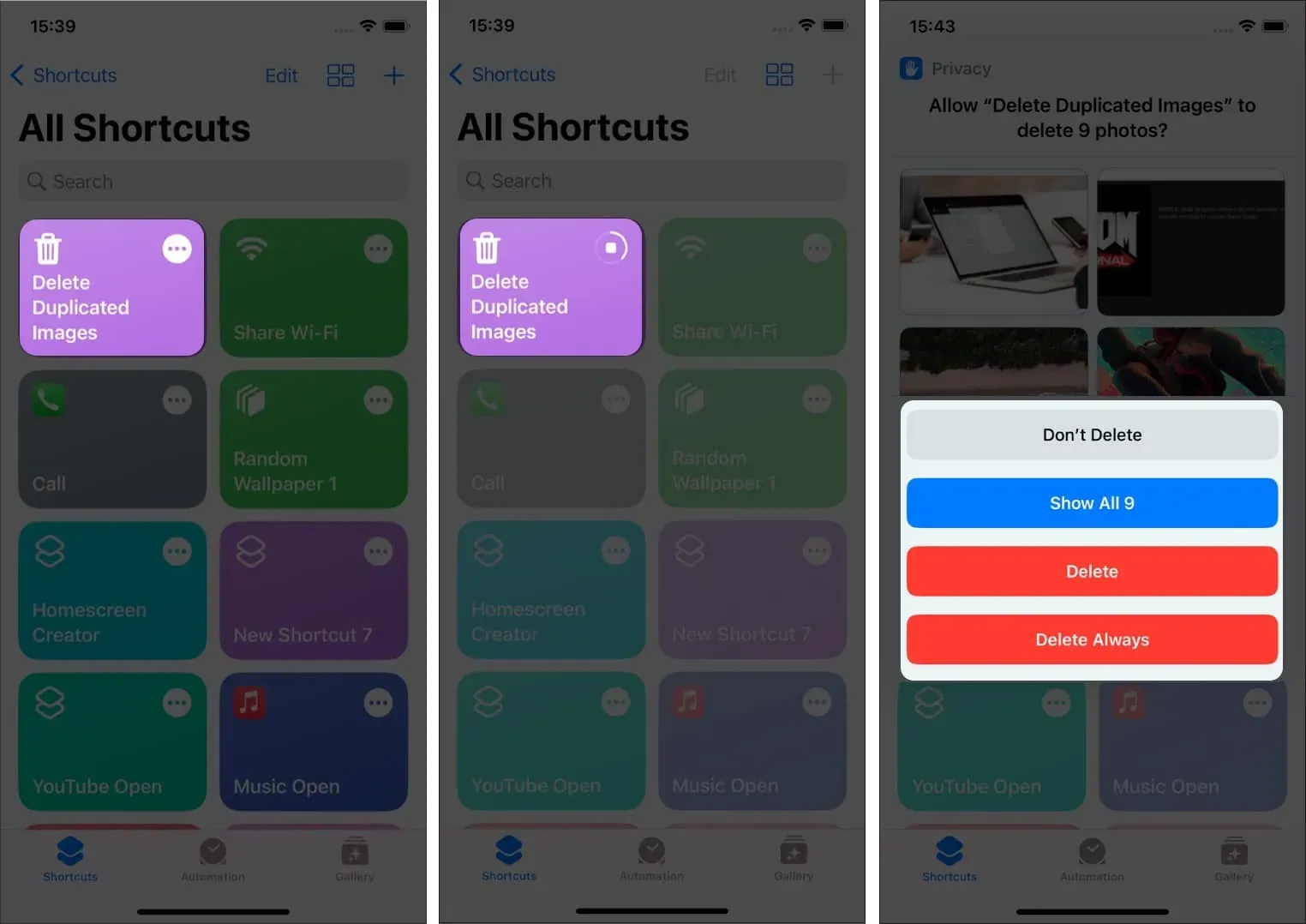
Jeśli co najmniej raz wybierzesz opcję Nie odinstalowuj, napotkasz następujący błąd. Aby się do niego dostać, wykonaj czynności podane poniżej:
- Stuknij trzy kropki w prawym górnym rogu skrótu.
- Kliknij przycisk (i) na dole i przejdź do zakładki „Prywatność”.
- Wybierz opcję „Poproś o usunięcie” z rozwijanego menu obok „Zdjęć”.
- Kliknij „Zakończ” i gotowe.
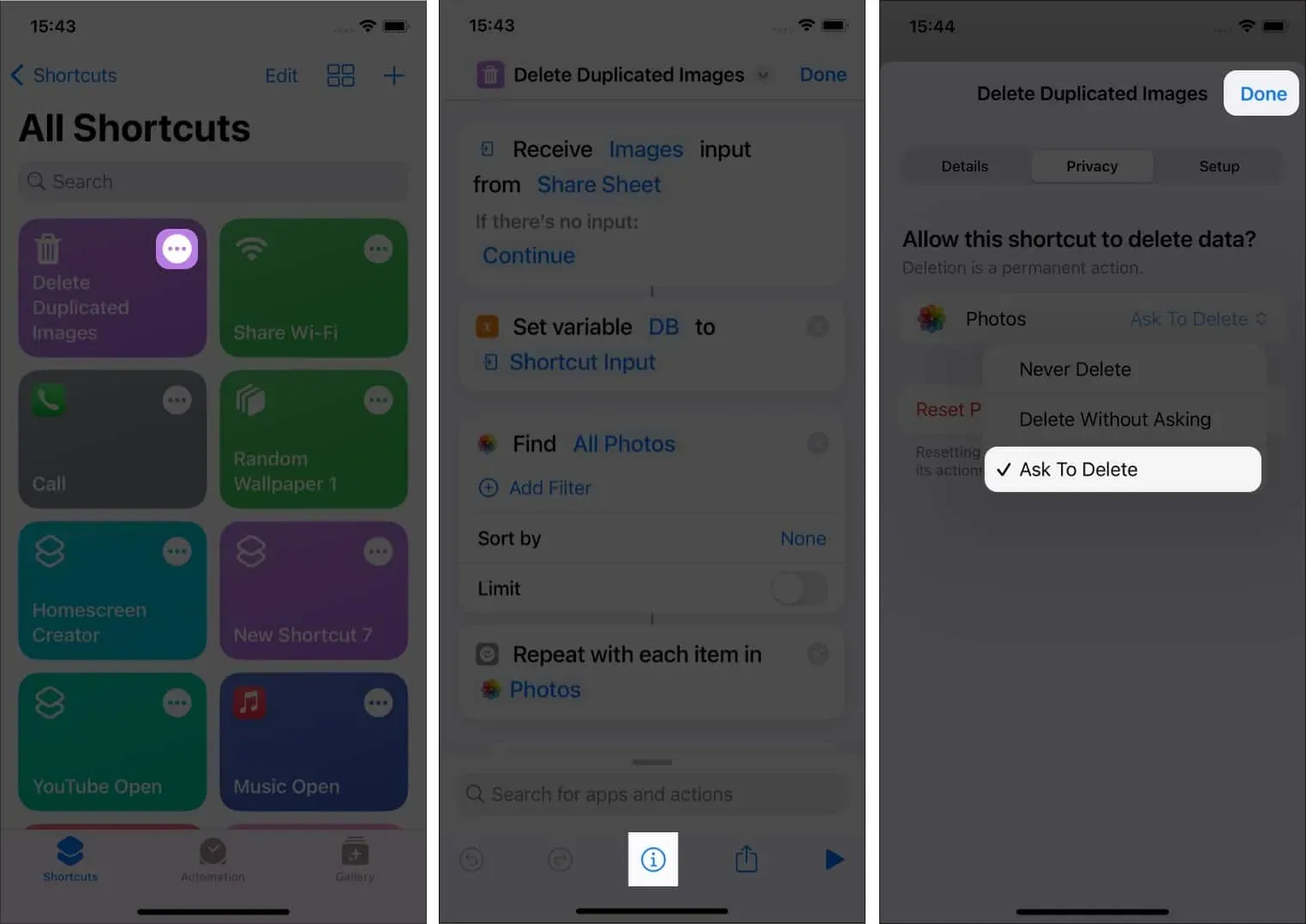
Często zadawane pytania
Funkcja powielania zdjęć wykrywa tylko obrazy o tej samej nazwie pliku. Szuka nazwy obrazu i metadanych, a nie zawartości obrazu. W związku z tym będzie wyświetlany tylko wtedy, gdy otrzymałeś lub pobrałeś ten sam obraz z różnych stron lub z Internetu.
Zreasumowanie
To prawie wszystko z mojej strony w tym artykule; Mam nadzieję, że ci się podobało i (mam nadzieję) udało ci się usunąć zduplikowane obrazy i uporządkować bałagan.



Dodaj komentarz